你是否觉得电脑屏幕上的字太小,看起来费劲?或者新买的显示器分辨率太高,所有内容都显得特别小?别担心!Windows 提供了简单易用的设置方法,让你可以轻松调整屏幕字体大小,让眼睛更舒适。本文中简鹿办公将用最通俗易懂的方式,一步步教你如何操作。
为什么需要调整字体大小?每个人的视力、显示器尺寸和分辨率都不同。合适的字体大小能让工作、学习和娱乐更舒适。Windows 的缩放功能不仅能放大字体,还能按比例放大整个界面元素,避免出现模糊或变形。
使用“显示设置”快速调整这是最简单直接的方法:
在桌面空白处点击鼠标右键,选择“显示设置”。在打开的窗口中,向下滚动,找到“缩放与布局”部分。
在“更改文本、应用等项目的大小”下拉菜单中,你可以选择预设的比例,如100%(默认)、125%、150%、175%或200%。
选择一个比例后,系统会提示你需要注销并重新登录才能生效,点击“立即注销”即可。
如果预设比例不够精确,可以点击“高级缩放设置”。在这里,你可以输入自定义的缩放比例(如110%、130%等)。
设置完成后,同样需要注销重新登录。
小贴士:建议从125%或150%开始尝试,找到最适合你眼睛的大小。
现在,赶快根据自己的需要调整一下吧!一个舒适的字体大小,能让你的电脑使用体验大大提升。如果觉得有用,不妨分享给身边的朋友哦!好了,我是简鹿办公,在不同 Windows 系统下设置方法略有不同,请大家根据自己的实际使用系统进行调整。